发布时间:2024-09-03 11: 07: 00
品牌型号:联想小新13pro
系统:Windows 11
软件版本:Microsoft 365
PowerPoint是Office365办公组件中的重要应用程序之一,它是一款广泛使用的演示文稿制作工具,用于创建幻灯片,可以包含文本、图像、视频、音频和各种图形元素。对于工作人群来说,掌握PPT的基本使用方法已经成为了必备技能,那么今天就为大家讲解一下Office365里面PPT怎么批量复制,Office365怎么做PPT倒计时的相关问题。
一、Office365里面PPT怎么批量复制
1、如果要对连续的幻灯片进行批量复制,先单击选中第一张幻灯片,然后按住Shift键后再单击最后一张要复制的幻灯片,这样就可以同时选中两者间连续的所有幻灯片。

选中后在其中一张幻灯片上右击,在弹出的菜单中单击“复制”即可进行批量复制,或者直接按住Ctrl+C键进行批量复制。

2、如果想要对不连续的幻灯片进行批量复制,可以先单击选中一张幻灯片,然后按住Ctrl键,再分别选中其它要复制的幻灯片,这样就可以同时选中不连续的幻灯片了。

右击其中一张幻灯片,在弹出的菜单中选择“复制”即可(同上文图2所示),也可以直接按住Ctrl+C键实现对不连续的幻灯片进行批量复制。
3、如果要对PPT中的所有幻灯片进行复制,可以先选中任意一张幻灯片,然后按下Ctrl+A键进行全选幻灯片,再按下Ctrl+C键即可对全部幻灯片的进行批量复制操作。
二、Office365怎么做PPT倒计时
1、首先在“开始”菜单栏下单击“新建幻灯片”,选中“空白”版式的幻灯片进行插入。

2、在“插入”菜单栏下单击“文本框”——“绘制横排文本框”。

3、按住鼠标左键拖出文本框,双击文本框输入数字,再选中数字调整大小,并进行居中设置。

4、切换到“动画”菜单栏下点击“添加动画”——“更多进入效果”。

5、然后在弹出的“添加进入效果”对话框中选择温和板块中的“基本缩放”,点击确定。

6、将“效果选项”设置为“轻微放大”。

7、将“计时”工具栏下的动画开始方式改为“上一动画之后”,再将“持续时间”设置为0.2秒。

8、将左方的幻灯片依次复制粘贴四遍,可以单击选中幻灯片后右击选择“复制”一次,再在左方空白处右击选择“粘贴”四次;也可以单击选中幻灯片后先按Ctrl+C键复制一次,再按Ctrl+V键粘贴四次。

9、将幻灯片数字分别改为4、3、2、1。

10、全选幻灯片,将换片方式勾选为“设置自动换片时间”,将时间设置为1秒。

11、最后切换到“幻灯片放映”菜单栏下选择“从头开始”即可,演示如下。

三、小结
以上就是关于Office365里面PPT怎么批量复制,Office365怎么做PPT倒计时的全部讲解了。大家现在一定都对PPT中的批量复制操作和倒计时的制作方法有了更进一步的了解,希望上文能够帮助大家更加熟练的运用PPT。
署名:whisper
展开阅读全文
︾
读者也喜欢这些内容:

Excel表格斜线一分为二怎么弄 Excel表格斜线怎么添加文字
在使用Excel制作表格时,经常会遇到需要在单元格中添加斜线,将其一分为二的情况,但很多朋友不知道这该怎么弄,其实操作并不复杂,掌握正确的步骤,几分钟就能搞定。下面就为大家详细介绍Excel表格斜线一分为二怎么弄,Excel表格斜线怎么添加文字的操作方法。...
阅读全文 >
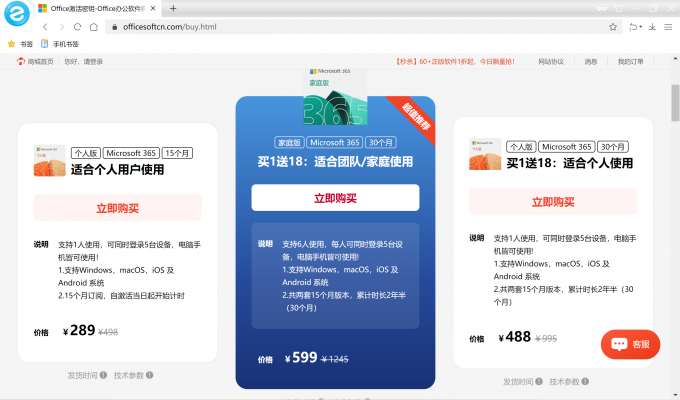
Office365和Office2021有何区别 Office365和WPS Office有何区别
市面上的很多办公软件,都提供了多个版本,比如职场办公必备的Office365(后改名Microsoft 365)分为个人版、家庭版、企业版、Office2021等,又例如国产的WPS都提供文字处理(Word)、演示文稿(PowerPoint)以及电子表格(Excel)等基本功能。那么你知道Office365和Office2021有何区别,Office365和WPS Office有何区别吗。接下来我就为大家详细讲解一番!...
阅读全文 >

Microsoft 365怎么使用Word模板 Microsoft 365如何设置文档权限
相信小伙伴们对Microsoft 365办公套件都比较熟悉,软件支持电脑、平板、智能手机等各种设备。无论是日常工作学习中的报告撰写,还是财务报表的数据分析,都能在Microsoft 365各个程序中高效完成。接下来,本文将为大家详细讲解Microsoft 365怎么使用Word模板,Microsoft 365如何设置文档权限的相关内容。...
阅读全文 >

Microsoft 365如何录制演示 Microsoft 365如何设计幻灯片
在职场中,无论是工作汇报、项目展示还是年终总结,Microsoft 365办公套件已成为多数用户的常用工具,然而在使用过程中还有部分用户对其功能不太熟悉,为了帮大家高效提升工作效率,下面我们将围绕Microsoft 365如何录制演示,Microsoft 365如何设计幻灯片的相关内容为各位展开介绍。...
阅读全文 >